Jagex Launcher가 작동하지 않을 때 해결 방법
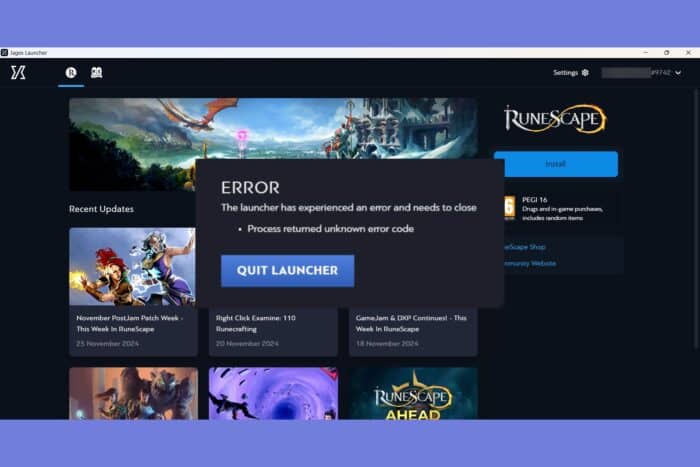
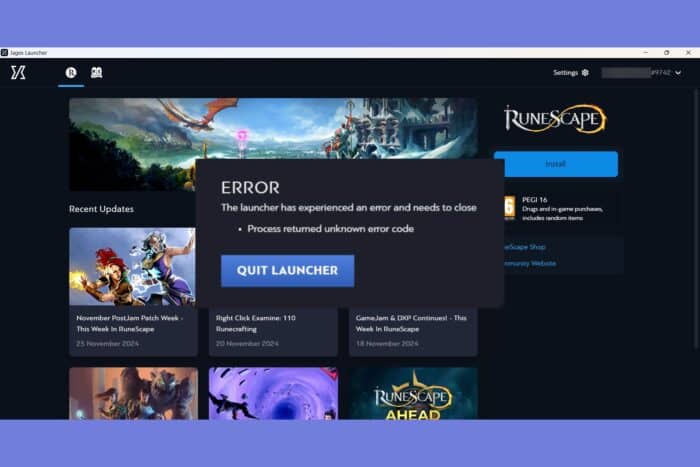
Jagex Launcher가 작동하지 않는 문제는 RuneScape 또는 Old School RuneScape를 플레이할 수 없게 만듭니다. 런처가 게임을 부팅하지 못하거나, 실행되지 않거나, 충돌하는 증상 모두를 여기서 다룹니다. 아래 단계별 해결 방법을 따라 순서대로 시도하세요.
빠른 문제 해결 순서
- 런처 프로세스 완전 종료 후 재시작
- 런처 및 게임 재설치(먼저 게임을 제거 권장)
- DirectX End-User Runtime 설치(설치 오류 관련)
- 관리자 권한, 방화벽/백신 확인, 드라이버 업데이트
1. 앱 인스턴스 모두 닫고 재실행하기
- 화면 왼쪽 아래의 “시작” 버튼을 마우스 오른쪽 버튼으로 클릭하고 작업 관리자를 엽니다.
- 프로세스 목록에서 Jagex Launcher 항목을 찾아 모두 선택한 뒤 작업 끝내기를 클릭합니다.
- 런처를 다시 실행합니다.
설명: 런처가 백그라운드에서 여러 인스턴스로 실행되면 충돌이 발생할 수 있습니다. 모든 프로세스를 종료하면 깨끗한 상태에서 새 인스턴스를 시작할 수 있습니다. 또한 런처가 “업데이트 적용 중 잠시만 기다려 주세요“ 메시지에서 멈춰 있을 때도 이 방법이 효과적입니다.
중요: 작업 관리자에서 종료할 때는 중요한 저장 작업이 없는지 확인하세요.
2. Jagex Launcher 재설치하기
- “시작” 버튼을 클릭하고 검색창에 control panel(제어판)이라고 입력한 뒤 응용 프로그램을 실행합니다.
- “프로그램 및 기능”을 엽니다.
- 목록에서 Jagex Launcher를 찾아 선택하고 제거(또는 Uninstall)를 클릭합니다.
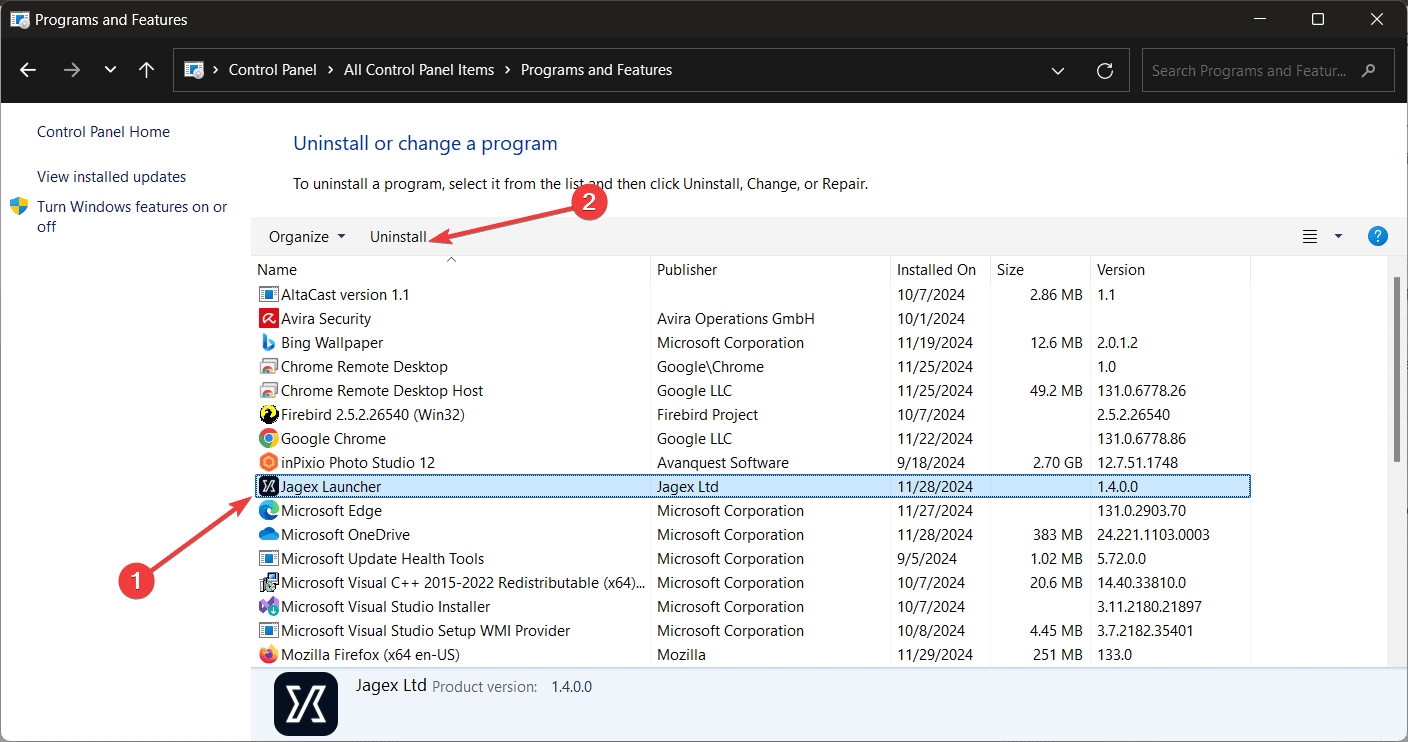
- Jagex 공식 웹사이트에서 최신 런처를 내려받아 다시 설치합니다.
팁: 런처 문제의 원인이 런처 자체가 아니라 런처로 설치된 게임(예: RuneScape)일 수 있습니다. 이 경우, 먼저 게임을 제거한 후 런처를 재설치하는 것이 좋습니다.
3. “Process returned unknown error code” 오류 해결
설명: 설치 중 “Process returned unknown error code”가 발생하면 DirectX End-User Runtime이 누락된 경우가 많습니다. Microsoft 공식 웹사이트에서 DirectX End-User Runtime을 내려받아 설치하세요. 그런 다음 런처 설치를 다시 시도하세요.
추가 권장 해결 방법
- 관리자 권한으로 실행: 런처 아이콘을 오른쪽 클릭하고 “관리자 권한으로 실행”을 선택합니다.
- 호환성 모드 시도: Windows 호환성 문제일 수 있으므로 속성 > 호환성에서 이전 Windows 버전으로 실행해 보세요.
- 방화벽/백신 확인: 런처가 인터넷에 접근할 수 있도록 예외 규칙을 추가합니다.
- 네트워크 점검: 안정적인 인터넷 연결(유선 권장)을 확인하세요.
- 그래픽 드라이버 업데이트: GPU 제조사(엔비디아/AMD/인텔) 공식 드라이버로 최신화하세요.
- 디스크 공간 확인: 게임 설치에 충분한 여유 공간이 있는지 확인합니다.
- 로그 확인: 런처가 남기는 로그 파일에서 오류 메시지를 찾아 검색하면 원인 파악에 도움이 됩니다.
문제 발생 시 우선 순위별 행동 지침
- 간단 사용자(게임을 빨리 하고 싶은 경우): 프로세스 종료 → 재시작 → 관리자 권한 실행 → 재설치
- 고급 사용자(원인 분석 포함): 로그 확인 → DirectX 설치 → 드라이버 업데이트 → 방화벽/포트 점검
- IT 관리자(다수 PC 관리): 그룹 정책/방화벽 정책 검토 → 사내 네트워크 로그 분석 → 중앙 배포된 런처 버전 업데이트
체크리스트(문제 해결 전 확인할 항목)
- Windows 업데이트가 최신인지 확인
- DirectX End-User Runtime 설치 여부
- 그래픽 드라이버 최신 상태
- 방화벽/백신이 런처를 차단하지 않는지
- 디스크 여유 공간 확보(권장: 게임 설치 공간 + 5GB 여유)
- 런처와 게임을 관리자 권한으로 실행 시도
간단 플레이북: 10분 내 복구 절차
- 작업 관리자에서 Jagex Launcher 관련 프로세스 모두 종료(1분)
- 런처 재시작(1분)
- 문제가 지속되면 런처 제거 → 재설치(5–7분)
- 설치 오류가 나면 DirectX 설치 및 드라이버 업데이트(추가 5–15분)
언제 이 방법들이 실패하는가
- 회사나 학교 네트워크처럼 엄격한 프록시/방화벽 환경에서는 네트워크 정책이 원인일 수 있습니다.
- 손상된 Windows 시스템 파일이 문제인 경우 SFC(시스템 파일 검사기) 검사가 필요합니다.
- 하드웨어 결함(메모리/디스크 불량)일 때는 OS 및 하드웨어 진단이 필요합니다.
문제 판정용 간단 흐름도
flowchart TD
A[런처 실행 안됨] --> B{프로세스가 여러 개 실행 중인가?}
B -- 예 --> C[모든 Jagex 프로세스 종료 후 재시작]
B -- 아니오 --> D{설치 오류 또는 업데이트 실패?}
D -- 예 --> E[런처 제거 후 재설치]
D -- 아니오 --> F{'Process returned unknown error code' 메시지?}
F -- 예 --> G[DirectX End-User Runtime 설치]
F -- 아니오 --> H[관리자 실행, 방화벽/백신 확인, 드라이버 업데이트]
C --> I[문제 해결 여부 확인]
E --> I
G --> I
H --> I
I -- 해결 --> J[게임 실행]
I -- 미해결 --> K[로그 확인 및 지원 문의]FAQ
Q: 런처를 재설치하면 게임 데이터는 사라지나요?
A: 일반적으로 런처 재설치는 게임 파일을 자동으로 다시 다운로드하거나 기존 게임 폴더를 유지할 수 있습니다. 안전을 위해 게임 폴더(예: RuneScape 설치 디렉터리)를 백업하세요.
Q: 업데이트 중 “Please wait while an update is applied”에서 멈춥니다. 어떻게 하나요?
A: 작업 관리자에서 런처 프로세스를 종료하고 다시 시작해 보세요. 계속 멈추면 런처와 게임을 제거한 후 재설치하세요. 네트워크 문제나 디스크 쓰기 권한 문제일 수도 있습니다.
Q: 지원팀에 보고할 때 어떤 정보를 포함해야 하나요?
A: 사용 중인 Windows 버전, 런처 버전(가능하면), 오류 메시지 전문, 로그 파일(있다면), 수행한 해결 단계 목록을 포함하면 진단이 빨라집니다.
요약
- 먼저 모든 런처 프로세스를 종료하고 재시작하세요.
- 런처 재설치 전에 게임을 먼저 제거하는 것이 안전합니다.
- “Process returned unknown error code”는 DirectX End-User Runtime가 없어서 발생하는 경우가 많습니다.
- 관리자 권한 실행, 방화벽/백신 허용, 그래픽 드라이버 업데이트를 점검하세요.
요약된 체크리스트와 플레이북을 따라 해도 문제가 남아 있으면, 오류 로그와 함께 공식 지원팀에 문의하고 위 FAQ 정보를 제공하면 해결이 빨라집니다.





